如何执行文件自动备份任务?随着网络科技日新月异的高速发展,电脑和手机等电子设备在我们的日常工作生活中扮演着越来越重要的角色,使用频率逐渐增加,慢慢地也就离不开它了,从而导致积累在电脑中的重要数据量也在不断增长。
也许正因如此,我们更加需要创建定时备份任务,对重要数据进行自动备份,从而持续保护数据安全。那么,我们该如何对数据自动备份呢?请放心,接下来我将为你分享4个实用技巧,一起来了解吧。
方法1. 专业软件自动备份
大家一定要养成定期备份的习惯,不然数据一旦丢失,那就真的没办法找回了,后果可能会非常严重。虽然目前市面上有很多数据恢复的解决方案,但是成功率却无法保障,因为它们的恢复成功率取决于删除数据后是否被新数据覆盖。
如果你想要更轻松地进行对重要文件自动备份,不妨借助专业的数据备份工具——傲梅轻松备份,它可以帮助我们轻松备份各种类型的电脑数据,并且支持创建定时备份任务,符合我们的需求。

方法2. 管家工具自动备份
除了专业的数据备份工具之外,有一些电脑管家也塞进去了各种各样的功能,其中就包括了备份。比如腾讯电脑管家,它有一个叫“文档守护者”的内置工具,可以帮助我们对电脑上主流的17种文档类型(.xmind、.jpg、.rp、.pdf、.zip等)进行文件自动备份任务,并在需要的时候可以将其还原到之前的某个指定版本。
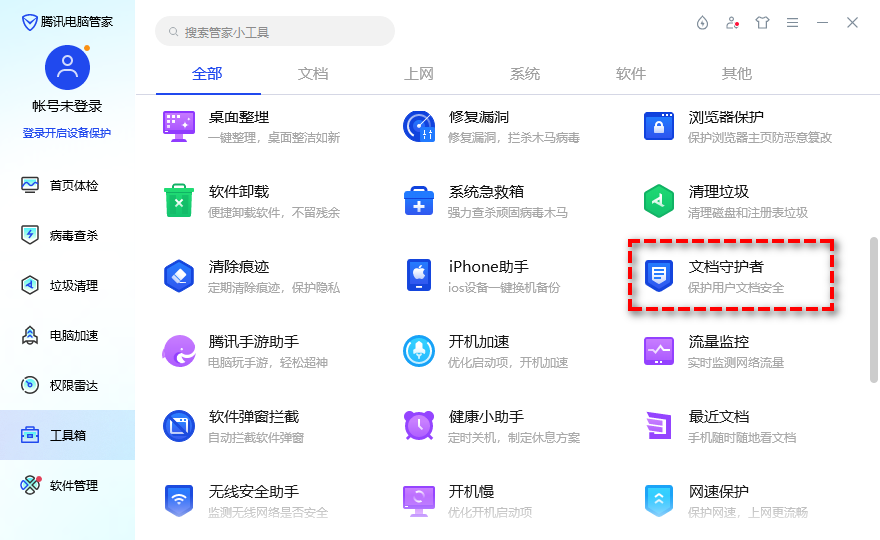
方法3. 系统程序自动备份
如果想要自动备份数据,你还可以尝试使用Windows系统自带的程序,比如文件历史记录,它就是专门用来备份文件或文件夹的。
按Win+S输入“备份设置”并将其打开,然后点击启用自动备份我的文件选项,再点击“更多选项”以进行进一步的备份设置,比如需要备份哪些文件、定时备份间隔频率、备份版本保留时间等,设置完毕后点击“立即备份”即可。

方法4. 复制粘贴自动备份
除了上面的几个方法之外,其实还有一种方法是大家经常使用的,那就是直接复制粘贴,这种方法比较适用于那种需要备份的数据量较少的情况(比如只有几个文档或者表格需要备份)。
我们只需要准备一个U盘,将其连接到电脑,确保系统能够检测到它,然后在电脑上选中您想要备份的文件,右键复制,再将其粘贴到U盘中即可。在此之后,如果还有新的数据需要备份,也按照相同的方式再来一次就行了。

结论
本文主要向大家分享了4个简单的文件自动备份方法,都可以帮助大家有效地保护个人数据安全不丢失。希望大家看完之后可以马上行动起来,对自己的重要数据备份一下,不要等到数据真的丢失之后才后悔当初为什么没有备份。







![2.[BUU]rip](http://pic.xiahunao.cn/2.[BUU]rip)


旗下ToolBench的安装部署与运行(附各种填坑说明))








 策略)